- Wydrukować
Jak skonfigurować widżety
Przegląd
Każdy element w aplikacji, który Tulip nazywa Widgetami, można skonfigurować tak, aby jak najlepiej pasował do pożądanej formy i funkcji.
Różne widżety obsługują różne opcje konfiguracji. Ustawienia te mogą wpływać na wiele różnych atrybutów widżetów:- Mapowanie treści/danych - np. jaki tekst będzie wyświetlany na przycisku, jakie kolumny tabeli będą wyświetlane? - Stylizacja - np.: Jaki kolor powinien mieć przycisk, Czy widżet tekstowy powinien być pogrubiony lub kursywą? Wyzwalacze - np.: Co się stanie, gdy użytkownik kliknie [Enter], Co się stanie, gdy użytkownik wybierze wiersz?
Jak skonfigurować widżety
Aby edytować widżet, musi on być zaznaczony. 1. Wybierz widżet, który chcesz skonfigurować. 2. Po wybraniu wyświetlony zostanie panel kontekstowy dla tego widżetu.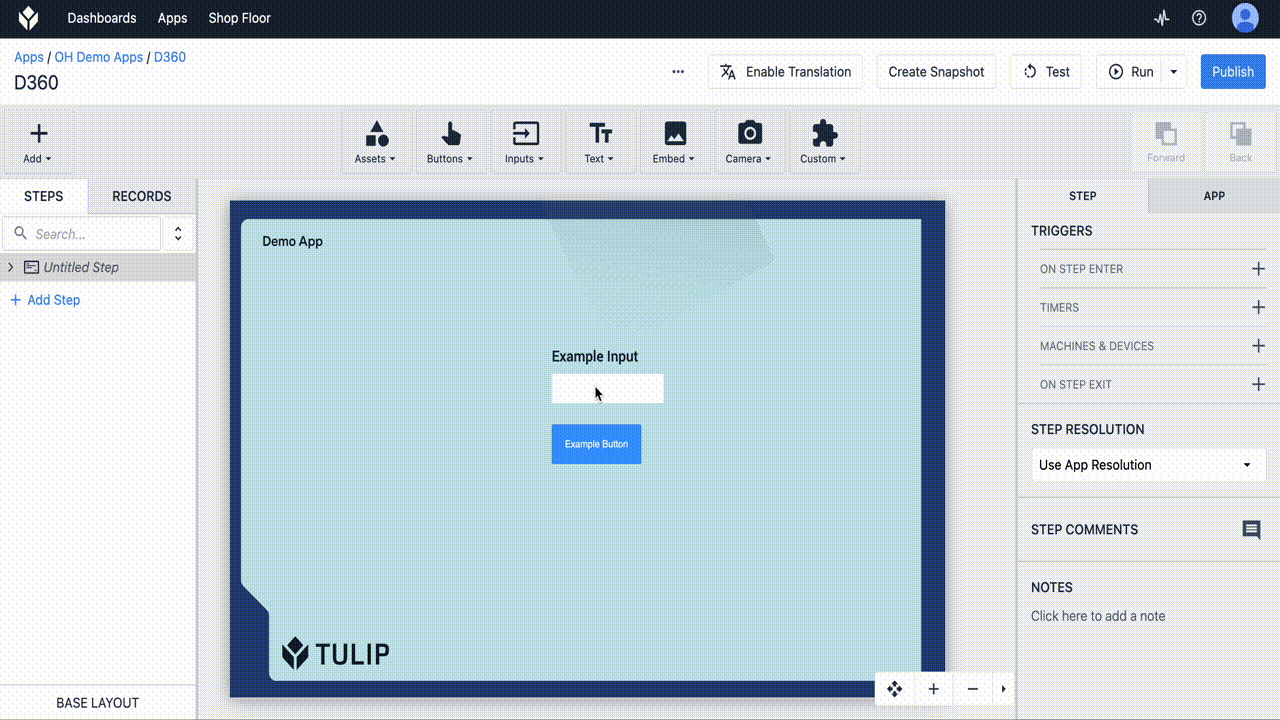
Zawartość - mapowanie danych
Zawartość wyświetlana dla widżetów różni się dla różnych widżetów, ale proces mapowania nie różni się. Ustawienie widgetu "Datasource" definiuje źródło zawartości widgetu. Podczas pierwszego dodawania widżetów ich dane nie będą mapowane.
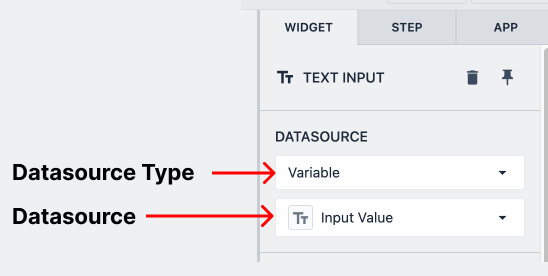
Typ źródła danych to szeroki typ źródła, do którego mapowany jest widżet. Przykłady obejmują zmienne, pola rekordów tabeli, atrybuty maszyny i inne.
Datasource to konkretny atrybut w ramach tego typu, do którego mapowany jest widżet.
A warning icon appears in the corner of an input to indicate that no datasource is selected.
Mapowanie danych
W przypadku danych wejściowych Datasource będzie reprezentować lokalizację, w której będą przechowywane dane wejściowe użytkownika, dla wszystkich innych widżetów Datasource będzie reprezentować źródło danych wyświetlanych przez widżet.
Wiele widżetów jest powiązanych z danymi. Zawartość widżetów może być sterowana przez dane dynamiczne, takie jak rekordy tabeli lub zmienne. Widżety wejściowe mogą być również używane do wypełniania danych w zmiennych lub polach rekordów tabeli.
Widżety wejściowe są odczytywane/zapisywane wraz z ich źródłem danych, zmiany w danych wejściowych spowodują zmianę wartości źródła danych. Większość widżetów jest tylko do odczytu, gdzie mogą być sterowane przez dynamiczne dane, ale nie mogą bezpośrednio wpływać na wartość ich źródła danych.
Stylizacja
Możesz edytować następujące właściwości widżetów po ich przesłaniu do Tulip w Context Pane po prawej stronie ekranu. Opcje stylizacji różnią się w zależności od widżetu, ale większość widżetów ma opcje wymienione poniżej-
- Rozmiar czcionki
- Kolor czcionki
- Styl czcionki
- Wyrównanie tekstu przycisku
- Kolor przycisku
- Rozmiar
- Obrót
- Cień
- Promień obramowania
- Miganie
Widżety sterowane danymi
Wiele widżetów może być wypełnianych dynamicznymi danymi. W większości widżetów dynamicznych ustawienie Datasource wskazuje, jakie dane sterują stanem widżetu.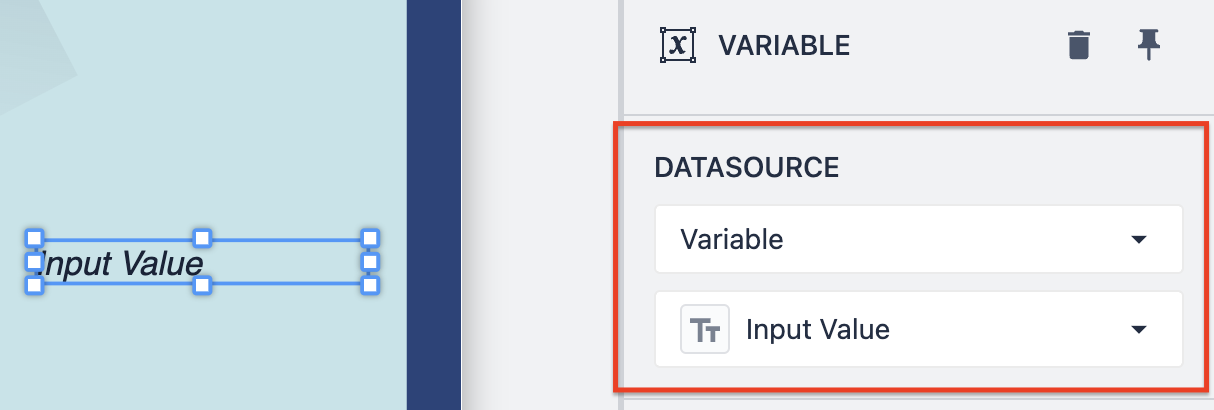
ColorWszystkiewłaściwości kolorów mogą być ustawiane statycznie lub dynamicznie na podstawie zmiennej.
VariableZawartośćwidżetu Variable może być powiązana z wartością dowolnej zmiennej aplikacji, w tym kolorów. Widżet ten będzie się dynamicznie zmieniał wraz ze zmianą zmiennej źródłowej.
RekordtabeliWidżet rekordu tabeli odzwierciedla bieżącą wartość całego rekordu lub pojedynczego pola rekordu tabeli.
InteraktywnatabelaInteraktywny widżet tabeli wyświetla bieżący stan tabeli.
Wyzwalacze
Wiele widżetów może wyzwalać logikę aplikacji. Różne widżety oferują różne zachowanie, które napędza uruchamianie wyzwalaczy.
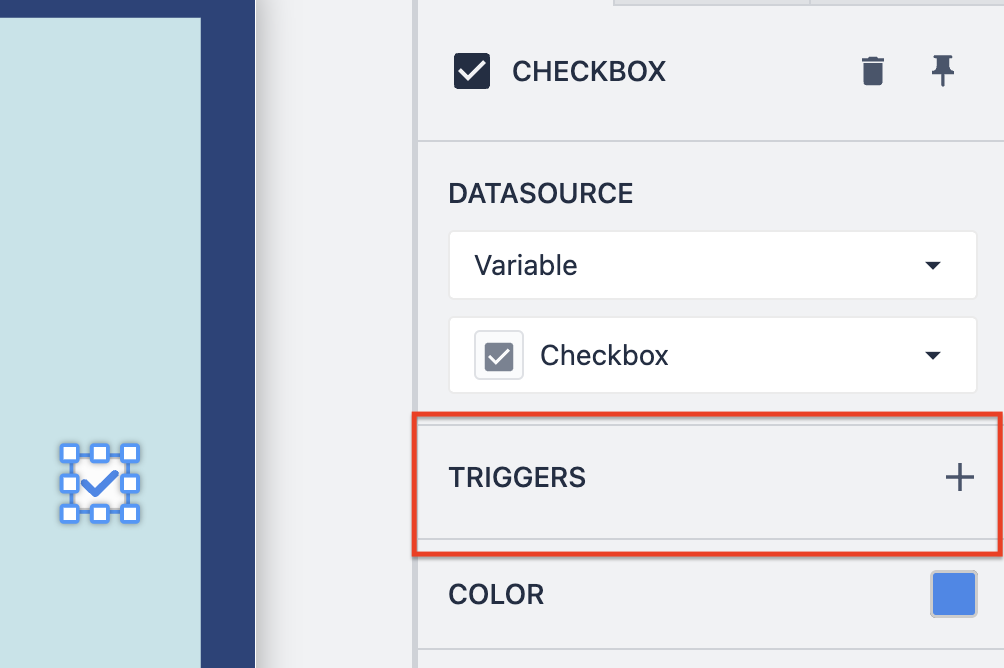
Widżety wejściowe Dlawszystkich widżetów wejściowych, gdy dane wejściowe zostaną zmienione, ich wyzwalacze zostaną uruchomione :::(Info) (NOTE)
In the case of Number and Text input widgets, Triggers will fire on users clicking [Enter]
:::Interactive TableKiedyużytkownik wybierze wiersz, jego wyzwalacz zostanie uruchomiony. Dodatkowo wiersz ten zostanie załadowany do symbolu zastępczego rekordu tabeli ustawionego w ustawieniach widżetu Linked Record. Więcej informacji na temat widżetu interaktywnej tabeli można znaleźć tutaj.
For rows in the interactive table widget to be selectable, its Linked Record field must be tied to a table record placeholder.

